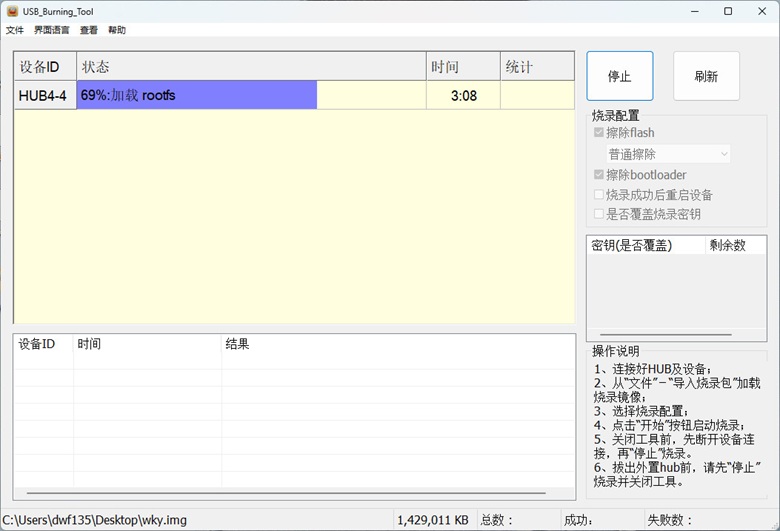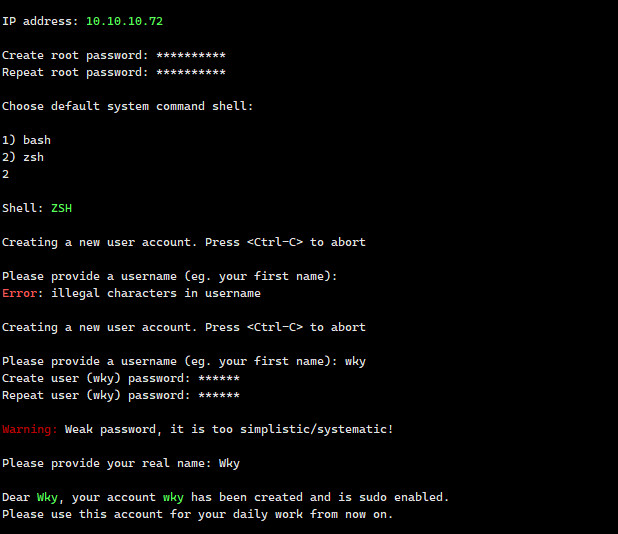玩客云又又又吃灰了,有了Rk3399和Rk3566,玩客云这点性能简直无用武之地,今天废物再利用,刷成刷Armbian安装打印机服务,变身成为打印机服务器。
当然环境不一定是armbian,也可以使用openwrt然后在安装cups。
如果之前从没刷过机,可能需要拆机短接,可参考以前的教程http://www.dwf135.cn/2655.html
之前刷过机的直接短接插电源就可以了
镜像用的是https://github.com/hzyitc/armbian-onecloud/releases
下载的是Armbian-unofficial_24.5.0-trunk_Onecloud_bookworm_current_6.6.21.burn.img.xz
可以自行下载最新的,需要结尾带burn的镜像,是直刷包。
下载工具
刷机工具用的Amlogic USB Burning Tool-2.1.6.8.exe 高版本会卡97%。原因应该是超时时间不一样。
刷机后断电再开,路由器上看下盒子的IP,连接ssh进行初始化,用户密码root 1234
接着进行换源
bash <(curl -sSL https://linuxmirrors.cn/main.sh)
apt-get install cups
编辑下CUPS配置文件
输入nano /etc/cups/cupsd.conf
将“localhost”改成“0.0.0.0”;
如果Browsing是off状态改成Browsing on;
分别在最先出现的三句“Order allow,deny”下一行加上“Allow all”
修改好后按ctrl+X退出,输入Y回车保存,再回车返回命令行。
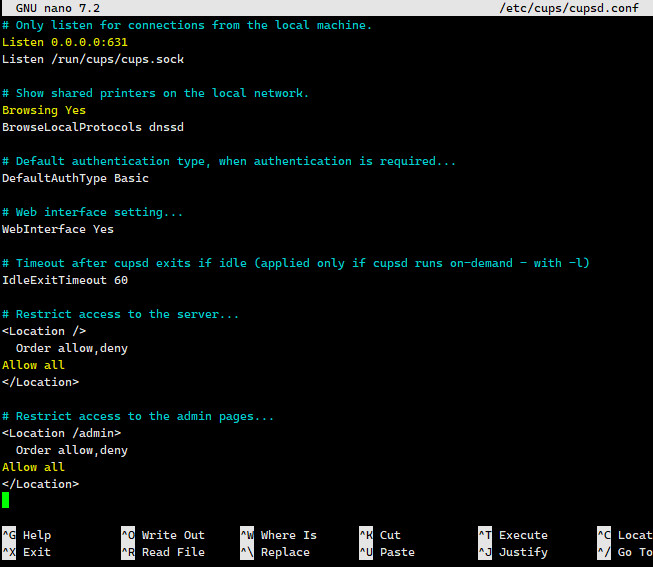
service cups restart重启cups服务
打印机插玩客云USB口上,有的打印机可能需要安装驱动,可以先插上试试。
安装驱动命令
爱普生:apt install printer-driver-gutenprint
惠普:sudo apt-get install hplip
兄弟apt-get install printer-driver-brlaser

弹出用户名和密码,输入SSH的用户名和密码
新的页面选中你的打印机,然后点击“continue”,接下来的页面勾选上“Share This Printer”然后再点击“continue”;新的页面让选择打印机型号,根据自己打印机的型号,再点击“Add Printer”,最后一个页面让选择打印机的默认选项,设置与不设置都可以,最后点击“Set Default Options”就完成设置了。
命令行输入apt-get -y install avahi-daemon avahi-discover libnss-mdns命令来安装自动发现打印机服务
安装完后输入systemctl restart avahi-daemon重启下
avahi-daemon这时候在windows及其他设备上就能自动发现打印机了,
在命令行输入“systemctl enable cups”设置CPUs服务开机自启
如果装了avahi-daemon服务的话也要输入systemctl enable avahi-daemon让avahi-daemon开机自启。
安装CASAOS(非必须)
curl -fsSL https://get.casaos.io | sudo bash
参考资料:
https://post.smzdm.com/p/a6p3ldeg/
本文作者为dwf135,转载请注明。